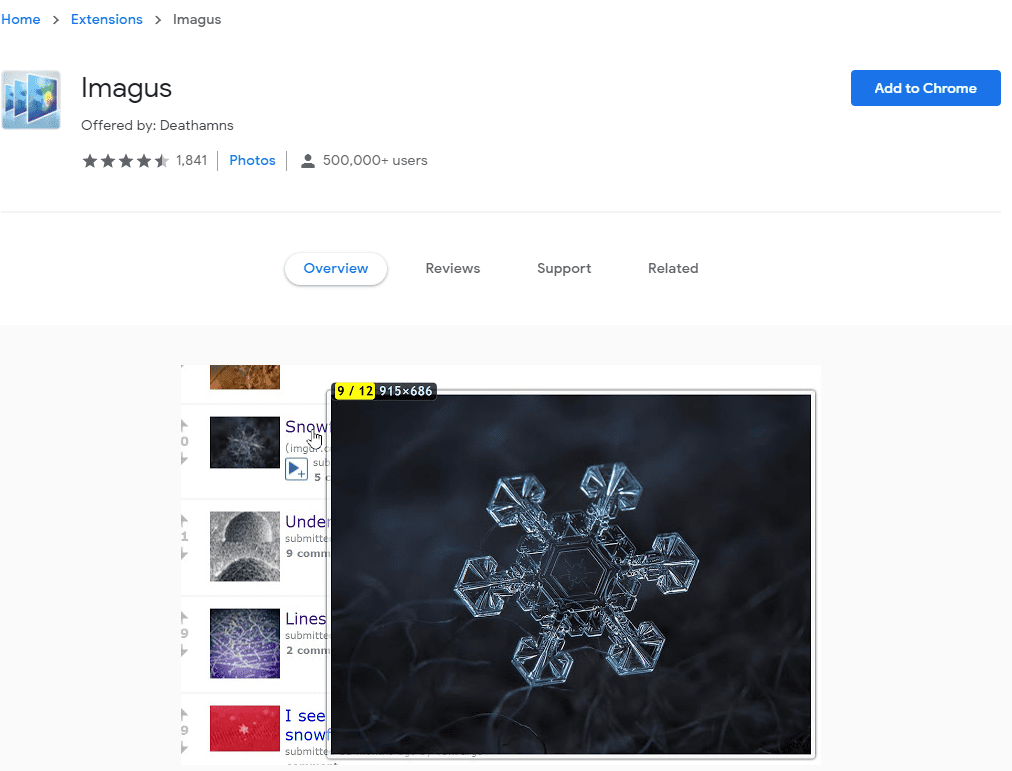Obrázky s vysokým rozlišením nabízejí více detailů než verze s nízkým rozlišením. Zatímco verze obrázku, která se vám v jednu chvíli líbila, mohla být dobrá jako pozadí plochy na starém 1080p monitoru, na novém 4K monitoru tak dobře vypadat nebude. Existují nástroje pro vyhledávání obrázků na internetu, které fungují jak z obrázků, které jste si uložili, tak z obrázků hostovaných na internetu.
Zpětné vyhledávání obrázků
Téměř každý, kdo používal Google, ví, že můžete také vyhledávat obrázky. Možná nevíte, že jako hledaný výraz můžete konkrétně odeslat obrázek v procesu zvaném „Reverzní vyhledávání obrázků“. Když použijete funkci zpětného vyhledávání obrázků, můžete buď nahrát obrázek, zkopírovat a vložit adresu URL obrázku, nebo kliknout a přetáhnout obrázek.
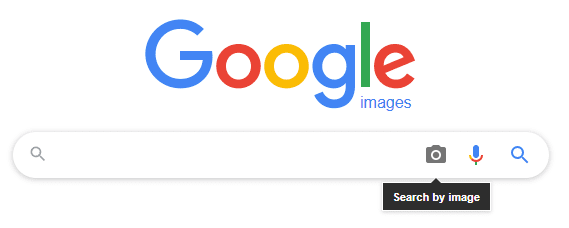
Google poté vrátí čtyři typy výsledků vyhledávání, což jsou identické obrázky, navrhovaný hledaný výraz, vizuálně podobné obrázky a stránky obsahující daný obrázek. První z nich je nejzajímavější, protože Google identifikuje kopie stejného obrázku, i když mají odlišné rozlišení. Pokud kliknete na „Všechny velikosti“, Google vám nejprve zobrazí všechny verze obrázku, které indexoval, ve verzích s nejvyšším rozlišením.
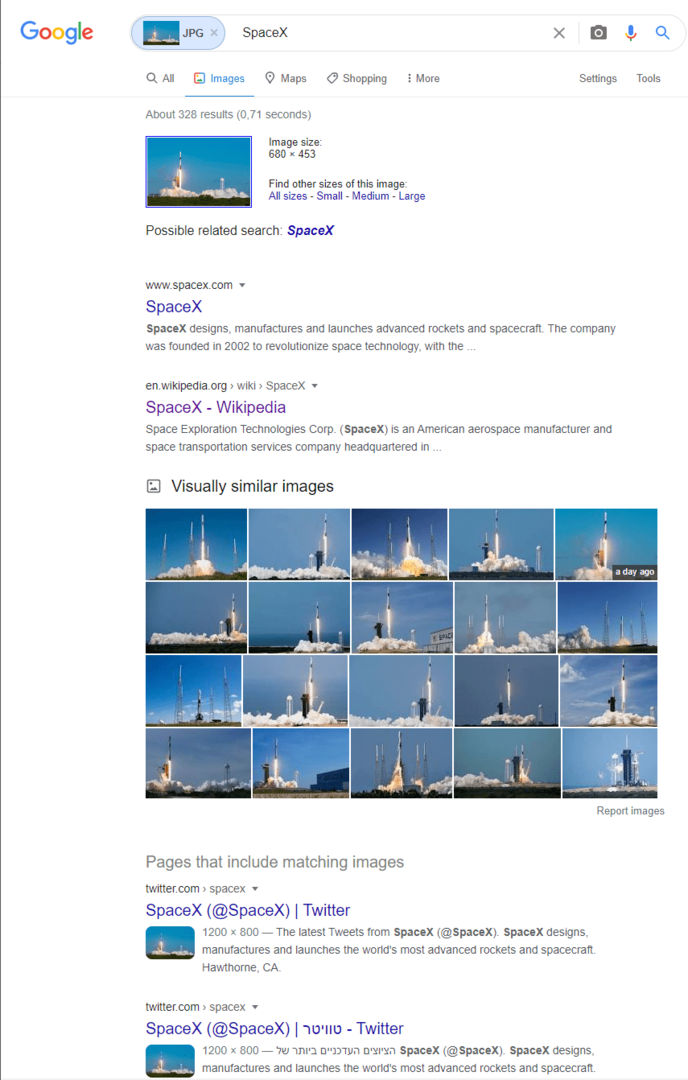
Není to zaručeno, ale jedním z prvních výsledků může být vyšší rozlišení než verze, kterou jste použili jako hledaný výraz. Například na obrázku výše byl hledaný výraz 680×453 obrázek startující rakety SpaceX, zde můžete vidět, že největší verze, kterou Google indexoval, je 3000×2000.
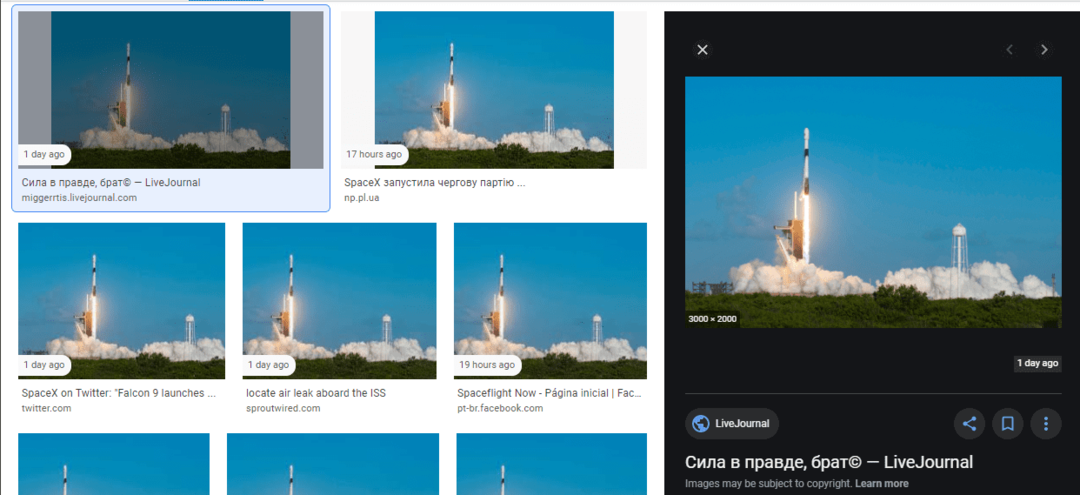
Imagus
Chrome i Firefox mají rozšíření nazvané Imagus, které provádí zpětné vyhledávání obrázků jakéhokoli obrázku, na který najedete myší. Zvyknout si na to může chvíli trvat a může to zvýšit spotřebu dat, ale je to skvělé pro nalezení a zobrazení verze obrázku s nejvyšším rozlišením. Imagus používá řadu reverzních vyhledávačů obrázků, takže může být schopen najít výsledky, které nejsou v obrázcích Google. Rozšíření najdete zde pro Chrome a zde pro Firefox.
Chcete-li použít Imagus, jednoduše najeďte myší na obrázek nebo dokonce na odkaz na obrázek a pokusí se načíst verzi ve vysokém rozlišení ve vyskakovacím okně.